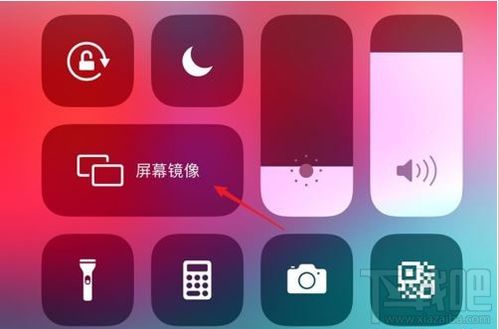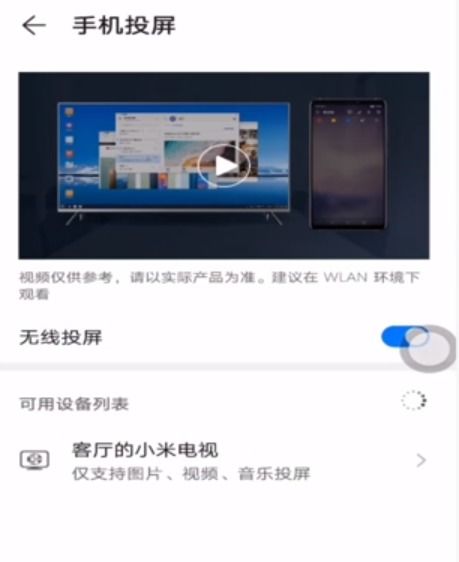手提电脑投屏到电视机的方法
想要将手提电脑(笔记本电脑)的显示屏内容转换到电视机输出,无论是为了享受大屏观影体验,还是在家庭或办公室进行演示,都有多种方法可以实现。本文将详细介绍几种常见且实用的方法,帮助你将手提电脑的内容显示在电视屏幕上。

方法一:HDMI线连接
HDMI(High-Definition Multimedia Interface)线连接是最直接、最常用的方法,适用于大多数现代手提电脑和电视机。

步骤:
1. 检查接口:首先确保你的手提电脑和电视机都具备HDMI接口。如果没有,可以考虑购买HDMI转VGA、HDMI转DVI或其他类型的转接头。

2. 连接HDMI线:将HDMI线的一端插入手提电脑的HDMI接口,另一端插入电视机的HDMI接口。确保连接牢固,避免松动。
3. 切换信号源:打开电视机,使用遥控器或面板按钮进入系统设置,找到“信号源”或“输入源”选项,并将其更改为“HDMI”。如果电视机有多个HDMI接口(如HDMI1、HDMI2等),请选择正确的接口。
4. 设置手提电脑:在手提电脑上,按下“Windows键+P”组合键,打开投影设置菜单。选择“复制”模式,这样电视机就会显示与手提电脑相同的画面。如果你希望电视机和手提电脑显示不同的内容,可以选择“扩展”模式。
注意事项:
如果电视机无法识别手提电脑信号,请检查HDMI线是否插好,以及HDMI接口是否正常工作。
确保手提电脑和电视机都已正确连接到电源,并且处于开机状态。
方法二:无线投屏
无线投屏技术让你可以摆脱繁琐的有线连接过程,实现更加便捷的内容传输。
Miracast投屏(Windows系统)
Miracast是一种无线显示标准,支持将手提电脑的屏幕内容无线投射到支持该标准的电视机或投影仪上。
1. 打开设置:确保手提电脑运行的是Windows 10或更高版本系统。点击屏幕右下角的“通知”图标,选择“所有设置”打开系统设置页面。
2. 导航至显示设置:在系统设置中,点击“系统”选项,然后选择左侧的“显示”标签页。在右侧界面中,滚动至底部找到“连接到无线显示器”选项并点击。
3. 搜索并连接设备:点击“连接到无线显示器”后,系统会自动搜索可用的无线显示设备(如智能电视或支持Miracast的投影仪)。在列表中选择你想要投屏的电视或设备,并按照屏幕提示完成连接。
4. 开始投屏:连接成功后,手提电脑的内容就会自动显示在电视机上。你可以通过手提电脑的控制面板来调整投屏设置,如分辨率、音频输出等。
注意事项:
确保电视机或投影仪支持Miracast协议,并已开启无线投屏功能。
网络连接稳定是成功投屏的关键。如果网络信号不佳,可能会导致投屏中断或画面卡顿。
Chromecast或Apple TV投屏
如果你使用的是谷歌的Chromecast或苹果的Apple TV等无线投屏设备,也可以实现手提电脑到电视机的无线投屏。
Chromecast:将Chromecast设备插入电源插座,并将其与电视连接。然后,在手提电脑上的Chrome浏览器或其他支持Chromecast的应用程序中选择投屏功能,按照屏幕提示完成连接。
Apple TV:如果你使用的是苹果设备(如MacBook Pro),可以使用Apple TV来实现无线投屏。按照说明书安装Apple TV,并将其连接到你的家庭Wi-Fi网络。然后,在MacBook Pro上打开电影或其他媒体应用程序,选择要观看的内容并开始播放。最后,将电视设置为自动接收来自Wi-Fi网络的流媒体内容,即可在电视上观看MacBook Pro的屏幕内容。
方法三:软件投屏
除了物理连接方式外,还有一些软件可以实现手提电脑与电视机之间的远程连接和投屏功能。
必捷投屏等第三方软件
1. 安装软件:在手提电脑和电视机上分别安装必捷投屏或其他类似的第三方投屏软件。
2. 连接同一网络:确保手提电脑和电视机都连接到同一个Wi-Fi网络。
3. 开始投屏:打开电视机上的投屏软件,获取投屏码或设备名称。然后,在手提电脑上的投屏软件中输入投屏码或选择相应的设备名称,开始投屏。
注意事项:
确保所使用的投屏软件支持你的手提电脑和电视机操作系统。
在使用第三方软件时,请注意软件的来源和安全性,避免下载和安装恶意软件。
方法四:改装显示屏(进阶方法)
对于喜欢DIY的用户来说,还可以考虑将手提电脑的显示屏改装成电视机(虽然这种方法比较复杂且不建议普通用户尝试)。
1. 拆除显示屏:首先拆除手提电脑的显示屏,并记录显示屏型号。
2. 购买改装套件:根据显示屏型号购买相应的改装套件,包括电视板、电源板、高压板等。
3. 插线试装:按照改装套件的说明书,将显示屏与电视板等组件连接起来,并进行通电测试。
4. 固定组件:确保所有组件都连接正常后,将电视板等组件固定在显示屏后部。
5. 连接电视机顶盒:使用HDMI线将改装后的显示屏与电视机顶盒连接起来,就可以正常作为电视观看了。
注意事项:
改装显示屏需要一定的动手能力和专业知识,不建议普通用户尝试。
在改装过程中,请注意安全和防静电措施,避免损坏显示屏或组件。
总结
将手提电脑显示屏内容转换到电视机输出有多种方法可供选择,包括HDMI线连接、无线投屏、软件投屏以及改装显示屏等。根据你的实际需求和设备条件,选择最适合你的方法即可。无论是为了享受大屏观影体验还是进行演示展示,这些方法都能帮助你轻松实现手提电脑与电视机的连接和投屏功能。
- 上一篇: 小米米键:智能按键的神奇功能与使用方法揭秘
- 下一篇: Word 2003快速入门指南
-
 苹果手机如何快速投屏到电视资讯攻略11-02
苹果手机如何快速投屏到电视资讯攻略11-02 -
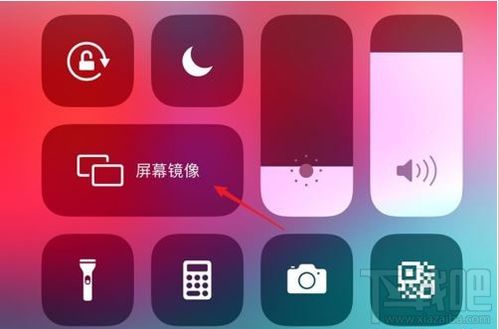 钉钉直播轻松投屏到电视教程资讯攻略02-26
钉钉直播轻松投屏到电视教程资讯攻略02-26 -
 一键解锁:轻松将手机内容投屏到电视的实用方法资讯攻略12-03
一键解锁:轻松将手机内容投屏到电视的实用方法资讯攻略12-03 -
 轻松学会:钉钉投屏到电视的详细步骤资讯攻略01-09
轻松学会:钉钉投屏到电视的详细步骤资讯攻略01-09 -
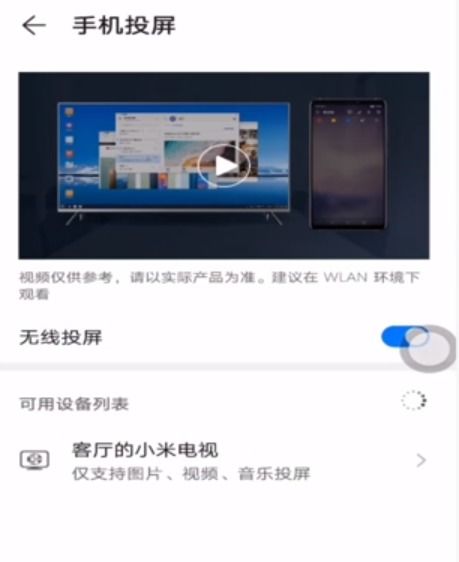 如何将钉钉内容投屏到电视资讯攻略12-11
如何将钉钉内容投屏到电视资讯攻略12-11 -
 如何将iPad内容投屏至电视资讯攻略02-25
如何将iPad内容投屏至电视资讯攻略02-25